CorelDRAW Graphics Suiteをインストールした後そのまま使用できますが、いくつかの設定や追加のインストール操作を行うと利用できる機能や素材を追加できたり、処理速度を早くすることができます。
CorelDRAW Graphics Suite 2018 をインストール後、CorelDRAWで行った方がよい操作
「ベクトルプレビューにGPUを使用」を有効にする
CorelDRAW® Graphics Suite 2018 では、「GPUによるベクトルプレビューの高速化」機能があります。使用することで、システムのリソースに負荷をかけることなく、複雑なベクトル図形を再配置し、編集できます。 それにより、編集、操作を高速化が、期待できます。
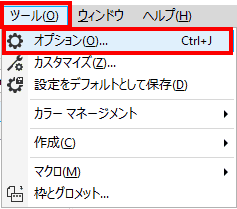
ツールメニューから、オプションを選択します。
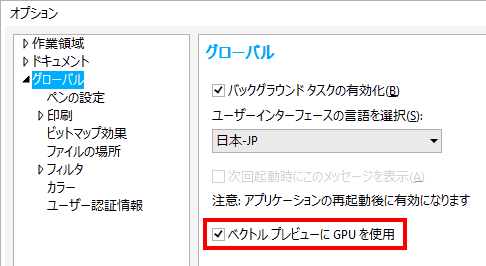
グローバルの項目を選択し、「ベクトルプレビューにGPUを使用」を選択します。
追加コンテンツをインストールする
CorelDrawでは、インストーラーで、一括でインストールされない、CorelDrawを起動して手動でインストールする必要のある追加のコンテンツが存在します。
フォントやアプリケーション、塗りつぶしハンドルなどのCorelDrawを購入したらダウンロードして無料で利用できるコンテンツが存在します。CorelDrawをインストールしたあと、忘れずにインストールして活用しましょう。
CorelDraw2018で、無料で入手できるコンテンツの一覧
- Alegreya
フォント。カリグラフィスタイルのHumanist書体、Alegreya、Alegreya Sansが含まれています。
- Corel AfterShot 3 HDRT
写真修正編集ソフト
- Fira Sans
Humarist sans-serif書体のFira Sansから厳選された18種類のフォント
- グラデーション塗りつぶしハンドル
- ビットマップ塗りつぶしハンドル1
- ビットマップ塗りつぶしハンドル2
- ビットマップ塗りつぶしハンドル3
- ベクトル塗りつぶしハンドル
- 一流のユーザーたちの手によって作られた塗りつぶしハンドル
作成したイラストを使いやすいように保存する
CorelDrawで、イラストを作り続ければ、作成したイラスト、参考にした画像、作成に使用したドキュメントがたくさん溜まっていくはずです。それらをデータを効率的に再利用するためには、データを整理して管理することが大切になるはずです。
CorelDrawに同包されているCorel CONNECTなどのライブラリ管理ツールを使用することを考えると、1つのイラストを1つのドキュメントに格納してフォルダ分けして保存したほうが、作成したイラストや画像の再利用が楽になりそうです。
CorelDrawで、ペンタブレットを使用する
CorelDrawで、ペンタブレットを使用するための設定を行います。